תיקון: RTX 3090, 3080, 3070 או 3060 קורסים במשחקים
Miscellanea / / April 23, 2022
Nvidia RTX הוא קו חדש יותר של כרטיסים גרפיים שהופיע לראשונה בשנת 2019 עם סדרת 20. RTX הוא קיצור מיתוג נוסף, המייצג "Ray Tracing Texel eXtreme", וכפי שהשם מסמל, כרטיסים אלו היו הראשונים שכללו כמה יכולות ייעודיות למעקב אחר קרניים. Nvidia הוא שם שכל גיימר מכיר, אבל אתה יודע מה?
אין דבר בעולם הזה עשוי בצורה מושלמת ללא פגמים. אז כן, לאחרונה, משתמשי RTX מסדרות 3090, 3080, 3070 או 3060 התחילו לדווח שהמשחק שלהם התחיל לקרוס, או שאנחנו אומרים שה-GPU ממשיך לקרוס במשחקים.
כאשר הצוות שלנו חוקר את השגיאה הזו, אנו מגלים שיש מקרים רבים שבהם משתמשים מסוימים פותרים את הבעיה רק על ידי ביצוע כמה טריקים קלים ופשוטים. עם זאת, החדשות הטובות הן שאספנו את כל הטריקים במדריך זה כדי לעזור למשתמשים אחרים כמוך לתקן את בעיית הקריסה במשחקים.

תוכן העמוד
-
כיצד לתקן קריסת RTX 3090, 3080, 3070 או 3060 במשחקים
- תיקון 1: הפעל מחדש את המכשיר שלך
- תיקון 2: נסה לשחק משחק אחר
- תיקון 3: ודא שמנהל ההתקן של ה-GPU מעודכן
- תיקון 4: בדוק אם יש עדכון מערכת הפעלה
- תיקון 5: ודא שהמשחקים מעודכנים
- תיקון 6: הגדר את הכרטיס הגרפי שלך לברירת מחדל
- תיקון 7: בדוק את ספק הכוח
- תיקון 8: שנה את הגדרות ה-BIOS
- תיקון 9: צור קשר לצוות התמיכה
כיצד לתקן קריסת RTX 3090, 3080, 3070 או 3060 במשחקים
אז הנה כמה טריקים שיעזרו לך לפתור את קריסת ה-RTX 3090, 3080, 3070 או 3060 במשחקים. לכן, במקרה שגם אתם מוטרדים עקב בעיה זו, הקפידו לבצע את התיקונים המוזכרים להלן:
תיקון 1: הפעל מחדש את המכשיר שלך
לפעמים ניתן לפתור בעיה מסוג זה על ידי הפעלה מחדש של המחשב, אך אם יש לך כרטיס גרפי פגום, צפה שהבעיה תמשיך להתרחש. לאחר זיהוי גרסת הכרטיס הגרפי העדכנית ביותר, Windows 11/10 תתקין מחדש את מנהל ההתקן בעת הפעלה מחדש של המחשב.
פעולה זו תסיר את השגיאות מה-GPU שלך וישחזר אותן להגדרות היצרן. אם המאוורר אינו במצב תקין, ה-GPU שלך לא יהיה אמין או יפעל באותה מידה. הוצא את כרטיס המסך כדי לבדוק אותו.
ודא שהמאווררים מסתובבים בחופשיות ובקלות. זה סימן רע אם זה מפסיק זמן קצר אחרי שאתה נותן לו תנועות קלות עם האצבע. לכן, אתה יכול לנסות לאתחל את המחשב שלך מכיוון שיכול להיות שבעיית ה-RTX התרסקות במשחקים תתוקן רק על ידי אתחול המכשיר שלך.
תיקון 2: נסה לשחק משחק אחר
ישנם סיכויים שה-RTX GPU שלך עשוי להתרסק במשחקים מסוימים; לכן, אתה יכול פשוט לנסות לשחק כל משחק אחר כדי לבדוק אם אותה בעיה מתרחשת עם המשחק החדש שלך או לא.
יש סיכוי שהמשחק שאתה משחק במחשב שלך לא יהיה תואם למכשיר שלך; זו הסיבה שאתה מתמודד עם הנושא הזה. אז, נסה זאת והודיע לנו אם אתה יכול כעת לשחק במשחקים שלך במחשב או לא.
פרסומות
תיקון 3: ודא שמנהל ההתקן של ה-GPU מעודכן
ה-GPU שלך אחראי על ציור כל פיקסל בודד על המסך שלך, כולל ממשק Windows ודפי אינטרנט. מנהל ההתקן הוא תוכנה המאפשרת למערכת ההפעלה שלך ליצור אינטראקציה עם החומרה במחשב Windows 10/11 שלך, כגון כרטיס המסך שלך.
עם זאת, עדכון מנהל ההתקן הגרפי שלך הוא המפתח להפיק את המרב מהמחשב, המשחקים ומשימות אחרות עתירות גרפיקה. מנהלי התקנים הם גם חינמיים, וזו עוד סיבה רבת עוצמה לשמירה עליהם מעודכנים. אז אתה יכול לעקוב אחר ההנחיות שיעזרו לך לתקן את השגיאה:
- בתחילה, פתח את תיבת ההפעלה וחפש devmgmt.msc.
- זה יפתח את מנהל התקן; אתה צריך ללחוץ פעמיים על מתאם תצוגה לשונית.
-
לאחר מכן, לחץ לחיצה ימנית על שם יצרן ה-GPU שלך ולחץ על עדכן דרייבר אוֹפְּצִיָה.

תיקון 4: בדוק אם יש עדכון מערכת הפעלה
עדכון מכשיר Windows 10/11 שלך לא תמיד משפר את הביצועים שלו מכיוון שלפעמים העדכון עשוי להכיל כמה באגים, שבגללם אתה מקבל בעיה מסוג זה. עם זאת, אם עדכון כולל במפורש תיקונים לבעיות ביצועים ספציפיות, הוא עשוי גם לשפר את מהירות המכשיר שלך.
פרסומות
עם זאת, למרות שכמה גורמים יכולים להשפיע על ביצועי מערכת Windows או על המהירות לאחר עדכון לגרסה חדשה יותר. לכן, אם אתה נתקל בבעיה ב-RTX GPU שלך שקורסת את המשחקים שאתה משחק, בצע את השלבים המפורטים להלן ועדכן את מערכת ההפעלה של המכשיר שלך:
- קודם כל, השתמש בסרגל החיפוש של Windows וחפש את Windows Update.
-
לאחר מכן, הקש על בדוק עדכונים כפתור בחלון הבא.

תיקון 5: ודא שהמשחקים מעודכנים
האם אתה בטוח שהמשחק שאתה משחק מעודכן או לא? יש סיכוי שהמשחק שאתה משחק מיושן, ועדכון התיקון החדש זמין עבור המשחק שלך. אז אתה יכול פשוט לבדוק אם למשחק יש עדכונים ממתינים או לא. עם זאת, אם אתה מוצא עדכונים כלשהם, הקפד להתקין אותם.
תיקון 6: הגדר את כרטיס המסך שלך לברירת מחדל
הגדרת כרטיס ה-GPU שלך למצב ברירת מחדל תהיה הבחירה הנכונה עבורך שכן בעבר זה עזר למשתמשים רבים לפתור שגיאות מסוג זה. לכן, עליך לנסות גם את השלבים המפורטים להלן:
- ראשית, הפעל את לוח הבקרה של NVIDIA על ידי לחיצה ימנית על שולחן העבודה שלך ובחירה ב- לוח הבקרה של NVIDIA.
- לאחר מכן, נווט אל הגדרות תלת מימד.
- כעת, בחר את נהל הגדרות תלת מימד מהצד השמאלי של המסך.
- לאחר מכן, בחר את הגדרות תוכנית לשונית. לאחר מכן, בחר תוכנית מהרשימה הנפתחת שנפתחה מתחת ל- בחר תוכנית להתאמה אישית סָעִיף.
-
לבסוף, לחץ על מעבד NVidia בעל ביצועים גבוהים מהתפריט הנפתח הופיע ב בחר אתמעבד גרפי מועדףעבור תוכנית זו סָעִיף.

תיקון 7: בדוק את ספק הכוח
אם אתה עדיין נתקל בשגיאה זו, יש סיכוי שלמחשב שלך אין את אספקת החשמל המתאימה, עקב כך ה-GPU שלך לא מצליח לעבוד כראוי. לכן, עליך לבדוק אם ה-GPU שלך מקבל את אספקת החשמל המתאימה ולאחר מכן להפעיל שוב את המשחק שלך כדי לבדוק אם הבעיה נפתרה או לא.
תיקון 8: שנה את הגדרות ה-BIOS
אתה יכול פשוט לשנות את הגדרות ה-BIOS שלך כדי לתקן את ה-GPU מסדרת RTX 3090, 3080, 3070 או 3060 שכל הזמן קורס במשחקים. להלן ההנחיות שיעזרו לך לעשות זאת:
- בתחילה, לחץ באמצעות לחצן העכבר הימני על שולחן העבודה ובחר את לוח הבקרה של NVIDIA.
- עכשיו, רחף ל- הגדרות תלת מימד > נהל הגדרות תלת מימד.
- עכשיו, מה הגדרות מראש גלובליות בתפריט הנפתח, בחר את אפליקציית תלת מימד - פיתוח משחקים.
-
לאחר מכן, בחר את מעבד NVIDIA בעל ביצועים גבוהים מ ה מעבד גרפי מועדף תפריט נפתח.
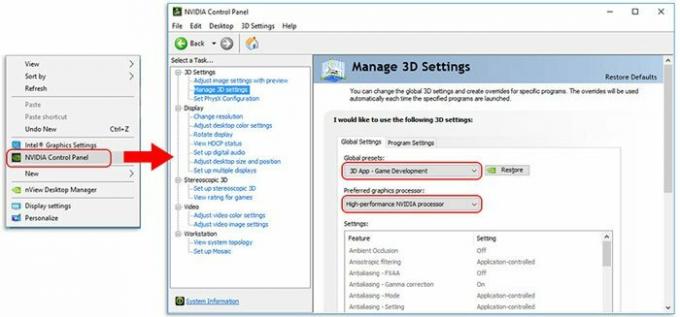
- לאחר מכן, בחר הגדרות תלת מימד והקש על הגדר את תצורת PhysX.
-
לאחר מכן, מן ה בחר מעבד PhysX בתפריט הנפתח, בחר את כרטיס המסך שלך וודא שהוא לא אמור להגדיר ל בחירה אוטומטית אוֹ מעבד.

-
לאחר מכן, מן ה בחר מעבד PhysX בתפריט הנפתח, בחר את כרטיס המסך שלך וודא שהוא לא אמור להגדיר ל בחירה אוטומטית אוֹ מעבד.
קרא גם: תיקון: RTX 3070 או 3080 לא מזהה צג שני
תיקון 9: צור קשר לצוות התמיכה
אז האם ניסית את כל מה שציינו כאן במאמר זה? אם ניסית הכל, אז אנו ממליצים לך לפנות לצוות התמיכה של Microsoft ולשאול אותם על בעיה זו. לאחר מכן, הם יעזרו לך לפתור את הבעיה במידת האפשר. אחרת, הם יעבדו על זה ויוציאו כמה עדכונים קלים כדי לפתור את הבעיה מהקצה שלהם.
אז, זה הכל על איך לתקן את התרסקות של סדרת RTX 3090, 3080, 3070 או 3060 במשחקים. אנו מקווים שהמדריך הזה עזר לך. עם זאת, במקרה שאתה רוצה מידע נוסף על הנושא, הגיב למטה.



